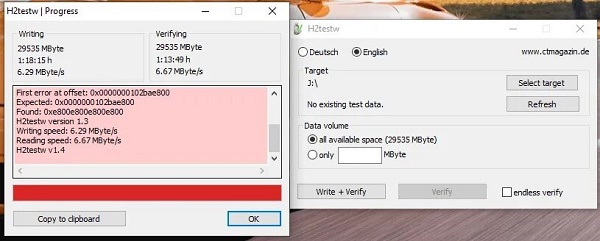Как проверить SD-карту на наличие ошибок в Windows 10/11
У вас возникли проблемы с SD-картой? Возможно, она работает неправильно или вы боитесь потерять важные фотографии и файлы. SD-карты используются практически повсеместно в нашей цифровой жизни. Они находятся в наших телефонах, фотоаппаратах и других гаджетах, выполняя роль крошечных хранилищ для наших цифровых сокровищ. Но, как и любое другое устройство хранения данных, они не застрахованы от ошибок и повреждения.
Эти проблемы с SD-картой могут привести к потере специальных элементов памяти или важной информации. Если эти проблемы не будут устранены, ваша SD-карта может полностью перестать работать, в результате чего вы потеряете все, что на ней находится. Независимо от того, являетесь ли вы профессиональным фотографом, любителем технологий или просто человеком, который полагается на цифровые хранилища, знание того, как проверить SD-карту на наличие ошибок в Windows 10/11, имеет решающее значение.
В этом руководстве вы познакомитесь с различными способами обеспечения работоспособности и целостности вашей SD-карты, которые помогут вам защитить ваши ценные данные. Продолжайте читать, чтобы узнать, как проверить SD-карту и сохранить файлы в безопасности. Мы позаботимся о том, чтобы вы знали, как легко справиться с этими проблемами. Давайте начнем!

Часть 1. Зачем проверять SD-карту на наличие ошибок?
Регулярная проверка SD-карты на наличие ошибок имеет решающее значение не только для сохранения целостности данных, но и для обеспечения оптимальной производительности. Вот почему это важно:
- Раннее выявление проблем: регулярные проверки помогают выявлять неполадки на ранней стадии, снижая риск серьезного повреждения или потери данных. Такой упреждающий подход может избавить вас от непредвиденных проблем в дальнейшем.
- Предотвращение повреждения данных:ошибки, которые не устраняются, могут привести к повреждению данных. Проверяя наличие ошибок, вы защищаете свои важные файлы от недоступности.
- Долговечность SD-карты: постоянный мониторинг может продлить срок службы вашей SD-карты. Относитесь к этому как к регулярному техническому обслуживанию, как к любому ценному оборудованию.
- К вашим услугам инструменты Windows:Windows предлагает множество инструментов, которые делают этот процесс простым и удобным для пользователя. Эти встроенные функции предназначены для поддержания вашей SD-карты в идеальном состоянии.
- Поддержание производительности: Исправная SD-карта обеспечивает оптимальную производительность. Регулярные проверки гарантируют, что ваша карта работает наилучшим образом, обеспечивая быстрый и надежный доступ к вашим данным.
Регулярная проверка SD-карты на наличие ошибок является ключевой практикой для всех, кто пользуется цифровыми хранилищами. Речь идет не только об устранении неполадок, но и о том, чтобы предотвратить их и обеспечить сохранность ваших данных и эффективную работу вашей карты.
Часть 2: Как проверить SD-карту на наличие ошибок в Windows
Мы познакомили вас с 5 простыми способами проверки ошибок SD-карты в Windows 10/11. Давайте рассмотрим каждый метод шаг за шагом, чтобы обезопасить ваши данные. Продолжайте читать ниже:
Дополнительный совет: Восстановите удаленные файлы с SD-карты с помощью программы 4DDiG Data Recovery
Когда вы сталкиваетесь с проблемой потери или удаления файлов с SD-карты, программа 4DDiG Windows Data Recovery становится надежным и удобным решением. Его основное преимущество заключается в способности без особых усилий восстанавливать более 2000 типов файлов, начиная от фотографий и видео и заканчивая документами и аудиофайлами.
Это делает его идеальным выбором для различных сценариев потери данных, будь то из-за случайного удаления, проблем с форматированием или даже более сложных проблем, таких как сбои системы и вирусные атаки.Одной из отличительных особенностей 4DDiG Data Recovery является его совместимость со многими устройствами хранения. Он поддерживает не только SD-карты, но и ПК, ноутбуки, внешние жесткие диски, USB-флэш-диски и многое другое, что делает его универсальным инструментом для восстановления данных.
Кроме того, удобный интерфейс и технология глубокого сканирования обеспечивают высокую скорость восстановления, что делает его лучшим выбором как для технических, так и для нетехнических пользователей. Выбор программы 4DDiG Data Recovery для восстановления файлов с SD-карт обусловлен ее эффективностью. Он особенно ценен своими возможностями глубокого сканирования, которые позволяют проникнуть в устройство хранения данных, чтобы точно найти и восстановить потерянные файлы.
Эта функция глубокого сканирования имеет решающее значение для тщательного восстановления данных, особенно в тех случаях, когда файлы видны не сразу или были частично перезаписаны. Если вы ищете надежное и простое решение для восстановления удаленных файлов с вашей SD-карты, Tenorshare 4DDiG Data Recovery - это то, что вам нужно. Его широкие возможности восстановления в сочетании с простым в использовании интерфейсом делают его отличным выбором для сохранения ваших ценных данных. Пусть потерянные данные больше не являются источником стресса; попробуйте 4DDiG Data Recovery и почувствуйте легкость восстановления ваших ценных файлов.
Безопасное скачивание
Безопасное скачивание
-
Установите программу и затем запустите ее. Подключите SD-карту к компьютеру и запустите сканирование, чтобы найти все потерянные файлы на SD-карте.

-
4DDiG быстро сканирует всю вашу SD-карту на наличие утерянных данных. Вы можете приостановить или остановить сканирование в любой момент, когда обнаружите файлы, которые хотите восстановить. Перейдите к таким параметрам, как Удаленные файлы, Существующие файлы, Потерянное местоположение и файлы с тегами в древовидном представлении. При необходимости вы можете переключаться между древовидным представлением и представлением файлов, а для поиска определенных файлов доступна функция прямого поиска.

-
Предварительно просмотрите свои файлы перед началом процесса восстановления. Если вы найдете необходимые файлы, восстановите их в надежном месте. Во избежание перезаписи или безвозвратной потери не сохраняйте файл по его первоначальному адресу.

Способ 2: Проверьте SD-карту через проводник файлов
Проверить SD-карту на наличие ошибок в Windows 10/11 можно легко с помощью проводника файлов, с которым вы, вероятно, уже знакомы. Вот как:
- Для начала вставьте SD-карту в слот для SD-карт вашего компьютера. Нажмите клавишу Windows и E одновременно, чтобы открыть проводник. Слева вы увидите надпись "Этот компьютер". Нажмите на нее, чтобы продолжить.
- В разделе "Устройства и диски" будет указана ваша SD-карта. Буква диска может отличаться от обычной, но вы легко сможете ее идентифицировать. Щелкните правой кнопкой мыши на своей SD-карте и выберите в меню "Свойства".
- Теперь перейдите на вкладку "Сервис". Здесь вы найдете раздел "Проверка ошибок". Нажмите "Проверить". Откроется новое окно, в котором вы сможете выбрать "Сканировать и восстанавливать диск". Выберите это, чтобы начать сканирование. Это может занять несколько минут, особенно если у вас большая SD-карта.
После завершения сканирования вы получите сообщение, в котором будет указано, были ли обнаружены и исправлены какие-либо ошибки. Этот простой процесс - отличный способ убедиться, что ваша SD-карта находится в хорошем состоянии, а ваши данные находятся в безопасности и доступны.
Способ 3: Используйте H2testw для проверки работоспособности SD-карт
Для тщательной проверки работоспособности вашей SD-карты в Windows отличным инструментом является H2testw. Этот метод требует немного больше времени, но очень эффективен.
- Установите новейшее программное обеспечение H2testw. После загрузки извлеките и разместите файл h2testw.exe на своем рабочем столе.
- Вставьте SD-карту в устройство чтения карт памяти вашего компьютера. Запустите программу h2testw.exe файл, который вы разместили на своем рабочем столе.
-
Выберите "Английский" в качестве языка. Затем нажмите на "Выбрать цель", чтобы выбрать букву диска вашей SD-карты. Убедитесь, что выбран параметр "все доступное пространство" для всесторонней проверки.

- Нажмите "Запись + проверка", чтобы начать процесс. Этот шаг может занять много времени, особенно при использовании SD-карт большего размера, поэтому важно запастись терпением.
После завершения теста, если вы увидите надпись "Тест завершен без ошибок", значит, ваша SD-карта в хорошем состоянии. Если он показывает какой-либо другой результат, возможно, ваша SD-карта повреждена. В этом случае вам, возможно, придется подумать о ее замене.
Этот подробный процесс поможет обеспечить надежность вашей SD-карты и позволит вам быть спокойными за сохраненные данные.
Способ 4: Примените CrystalDiskInfo для проверки SD-карт на наличие ошибок
Использование CrystalDiskInfo - это сложный способ проверить работоспособность вашей SD-карты в системе Windows. Этот инструмент позволяет получить подробную информацию о различных аспектах, таких как температура и состояние диска.
- Прежде всего, загрузите CrystalDiskInfo из надежного источника и установите его на свой ПК с Windows.
-
Затем подключите SD-карту к компьютеру. Откройте CrystalDiskInfo и найдите свою SD-карту в списке дисков.

- Как только вы выберете SD-карту, CrystalDiskInfo предоставит подробный обзор ее работоспособности. Вы надеетесь увидеть статус "Исправно", который означает, что все в порядке. Если вы видите надпись "Осторожно" или "Неисправно", это означает, что на вашей SD-карте могут быть проблемы.
Помните, что CrystalDiskInfo предназначен исключительно для мониторинга и не исправляет ошибки. Если вы обнаружите неполадки, возможно, вам придется обратиться к таким инструментам, как 4DDiG, для устранения неполадок или восстановления данных.
И, как всегда, создание резервной копии важных данных - разумный шаг, позволяющий избежать их потери. Этот подход особенно полезен для тех, кто хочет получить более глубокое представление о состоянии своей SD-карты, а не просто проверять ее на поверхностном уровне.
Способ 5: Проверьте SD-карты на наличие ошибок с помощью Check Flash
Для всесторонней проверки работоспособности SD-карты в Windows вам подойдет программа Check Flash. Она предназначена для тщательного анализа вашей карты с упором на обнаружение ошибок, а не на восстановление данных.
- Для начала загрузите программу Check Flash из надежного источника. Установите ее на свой ПК с Windows, чтобы приступить к работе.
- Вставьте SD-карту в устройство чтения карт памяти вашего компьютера. Затем откройте " Check Flash".
- В раскрывающемся меню " Check Flash" найдите свою SD-карту. Этот шаг гарантирует, что программа настроена на нужный диск.
-
Теперь выберите тип теста. Для проведения углубленного анализа рекомендуется выбрать параметр "Полный". Этот параметр обеспечивает полную оценку работоспособности вашей SD-карты.

- Нажмите "Пуск", чтобы начать процесс тестирования. Это может занять некоторое время, но терпение - ключ к получению точных результатов.
Помните, что программа Check Flash отлично подходит для выявления потенциальных проблем с вашей SD-картой. Если она выявит какие-либо неполадки, рассмотрите возможность использования специализированных инструментов для восстановления данных или ремонта.
Часть 3: Часто задаваемые вопросы
Вопрос 1: Как мне запустить диагностику на моей SD-карте?
Ответ: Чтобы выполнить диагностику вашей SD-карты, вы можете воспользоваться встроенными инструментами Windows, такими как проводник файлов, или сторонним программным обеспечением, таким как H2testw, для более тщательного анализа.
Вопрос 2: Как я могу определить, повреждена ли моя SD-карта?
Ответ: К признакам повреждения SD-карты относятся сообщения об ошибках при попытке доступа к ней, не отображаемые файлы или карта не распознается вашим компьютером.
Вопрос 3: Как мне подготовить SD-карту для проверки на наличие ошибок?
Ответ: Ответ: Чтобы подготовиться к проверке ошибок на SD-карте, убедитесь, что созданы резервные копии всех файлов, карта правильно подключена к компьютеру, и закройте все программы, которые могут использовать карту.
Вывод
Регулярная проверка вашей SD-карты на наличие ошибок в Windows 10/11 является важным шагом на пути к обеспечению безопасности данных. Использование таких инструментов, как 4DDiG Windows Data Recovery, может еще больше упростить этот процесс, предлагая надежные решения для восстановления и обслуживания данных. Всегда помните о необходимости регулярно создавать резервные копии ваших данных и использовать надежные инструменты для обеспечения безопасности вашей цифровой памяти и информации. Предупреждайте возможные ошибки и обеспечивайте долговечность ваших данных с помощью этих практических советов и инструментов. Действуйте сейчас, чтобы защитить свой цифровой мир!